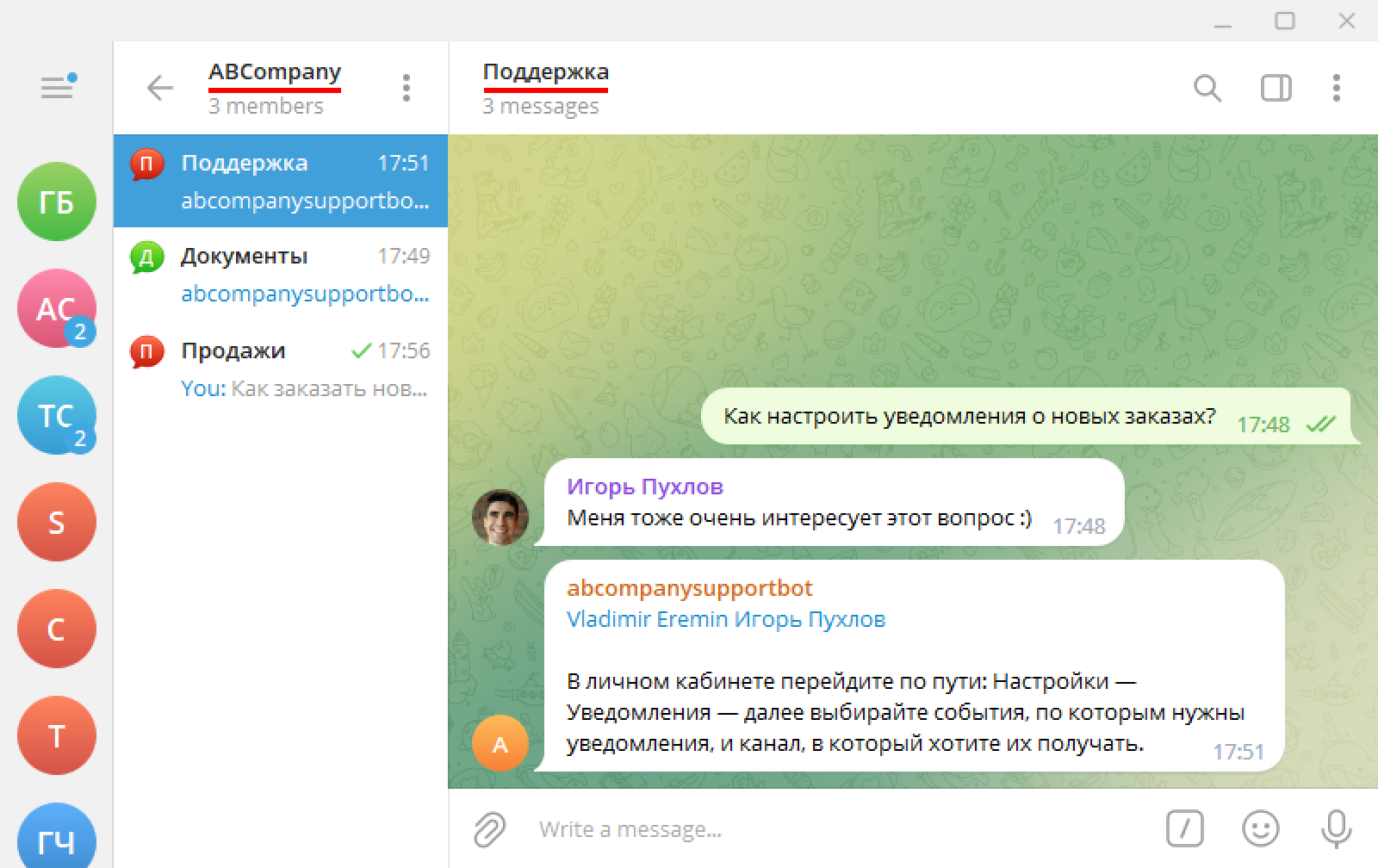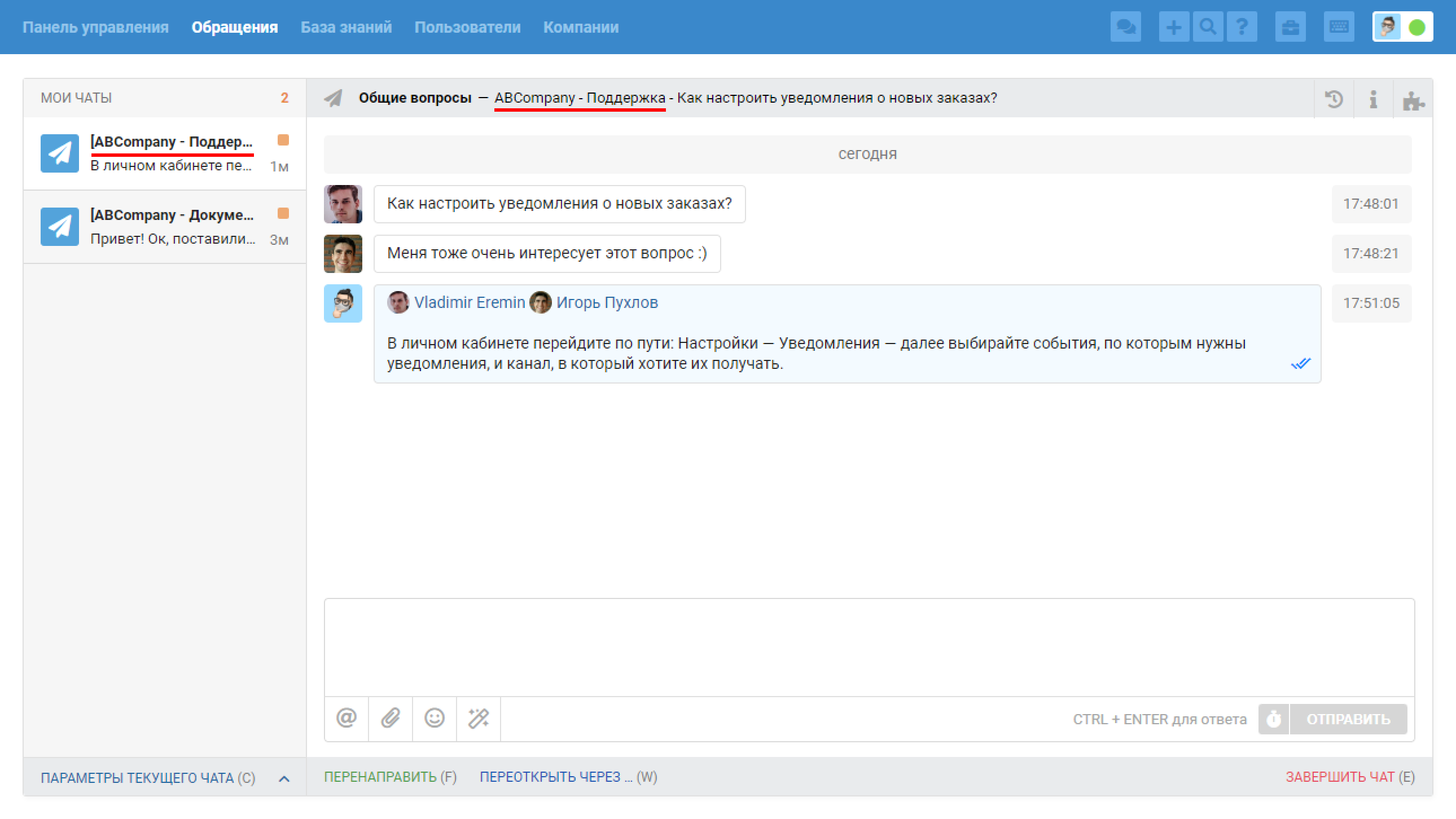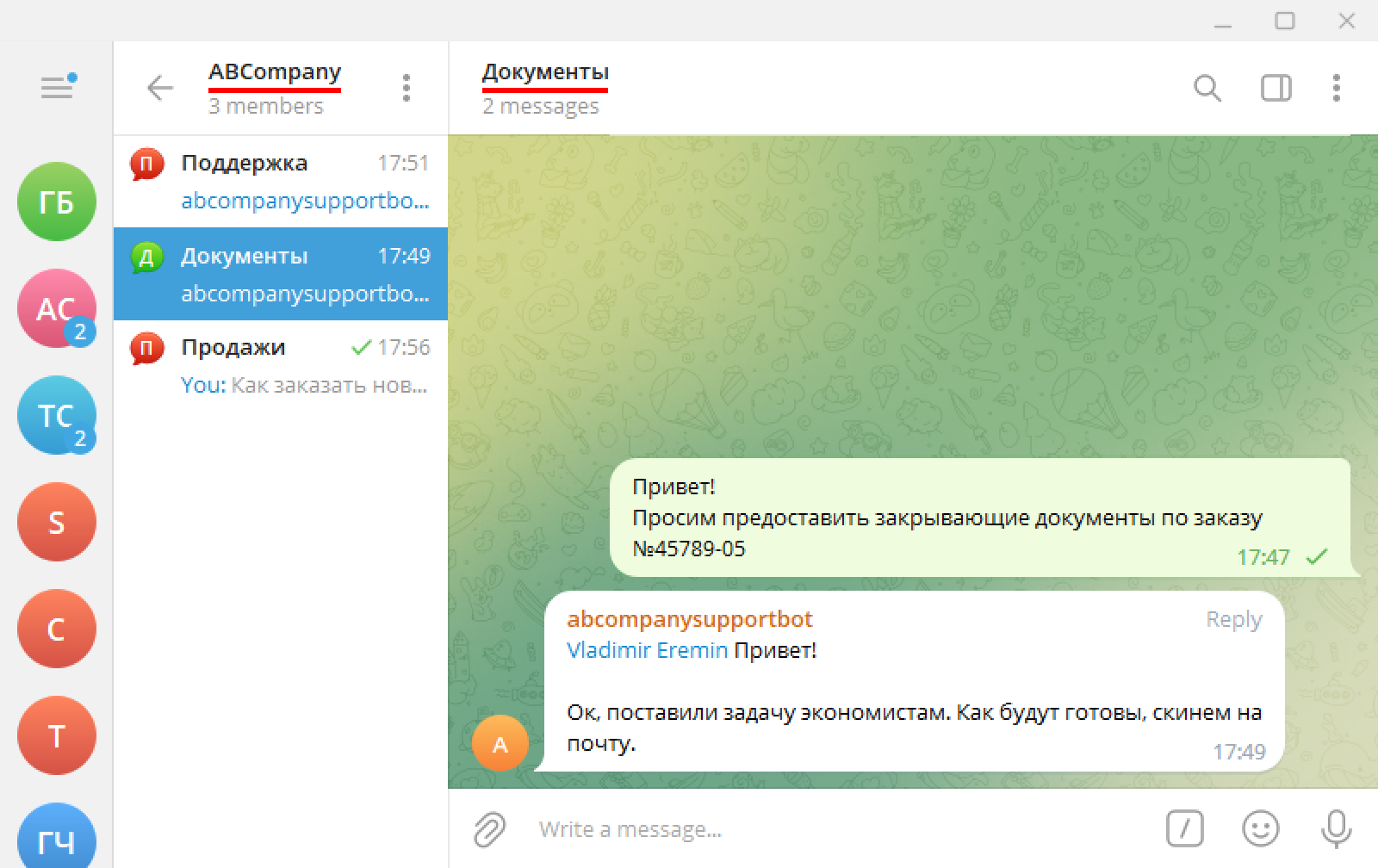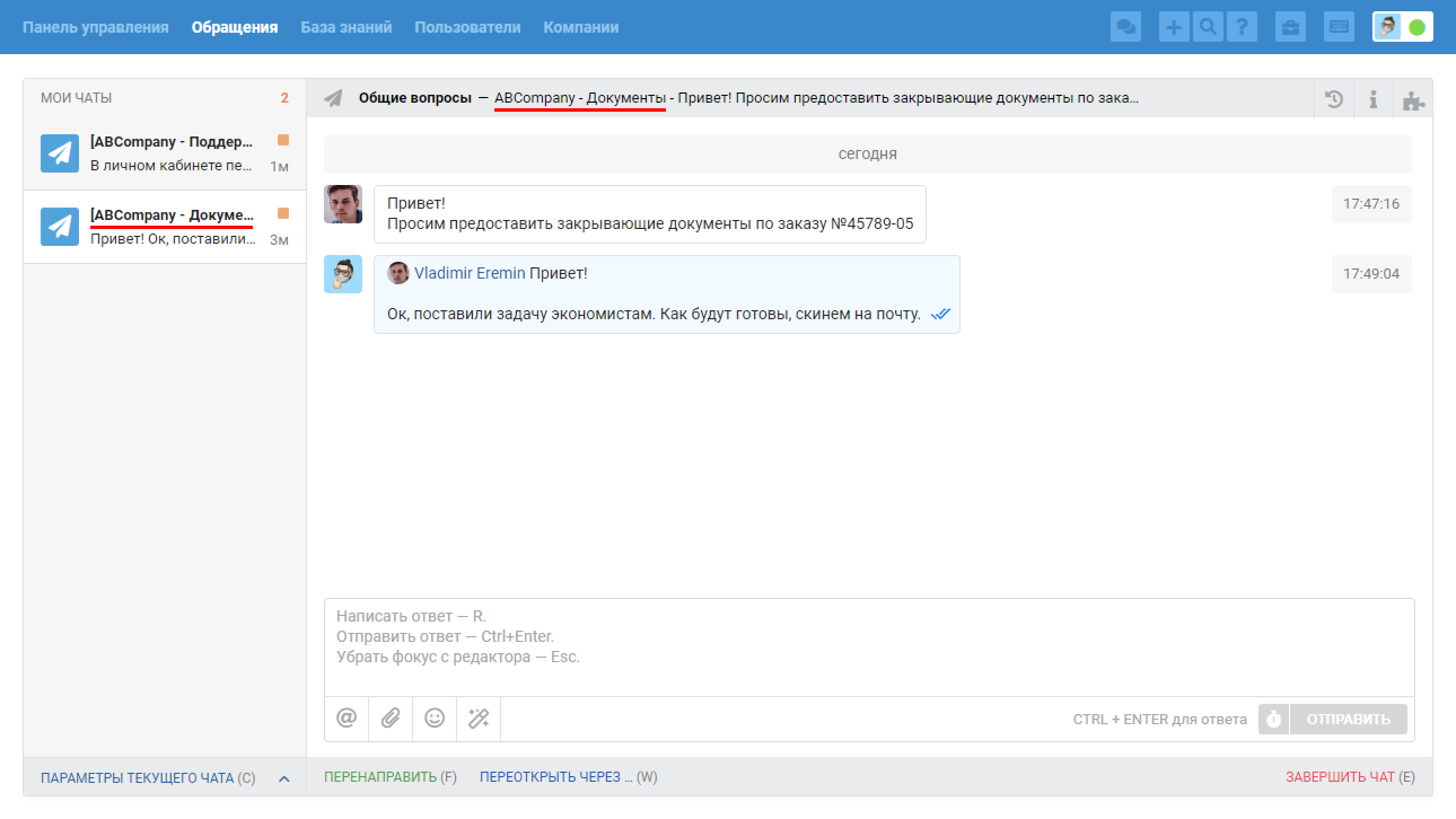Чтобы оказывать поддержку в групповых чатах, добавьте в группу бота, подключенного к Омнидеску, в качестве участника.
Инструкции по каналам:
Telegram (подключение бота и настойка для группового общения);
Microsoft Teams (подключение бота и настройка для группового общения);
Slack (отдельно для группового общения настраивать не нужно);
Mattermost (отдельно для группового общения настраивать не нужно).
1. Когда участникам группового чата каналов Slack понадобится помощь службы поддержки, им нужно упомянуть бота через «@». Если просто написать сообщение в групповом чате канала оно не поступит в Омнидеск.
При подключении и редактировании Телеграм-бота и Mattermost-бота есть возможность выбрать — принимать из группового чата только сообщения с упоминанием бота или вообще все. Если чекбокс «Из группового чата принимать только сообщения с упоминанием бота» отключить — в Омнидеск будут поступать все сообщения из группового чата в Телеграм/канала в Mattermost. В случае с Microsoft Teams логика зависит от типа вашего бота.
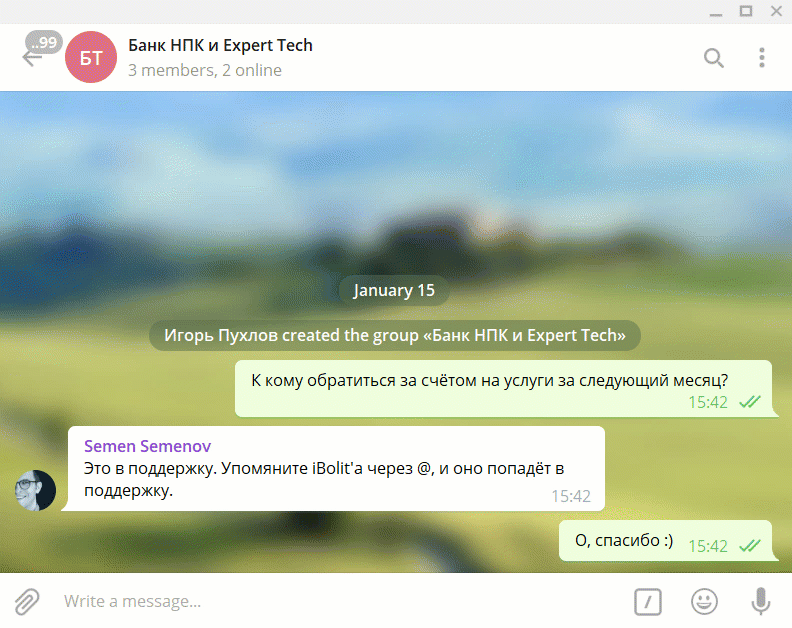
а. Сообщения всех пользователей из группового чата отображаются в одном чате в Омнидеске, благодаря чему сотрудникам удобнее вести одновременную переписку с несколькими участниками.
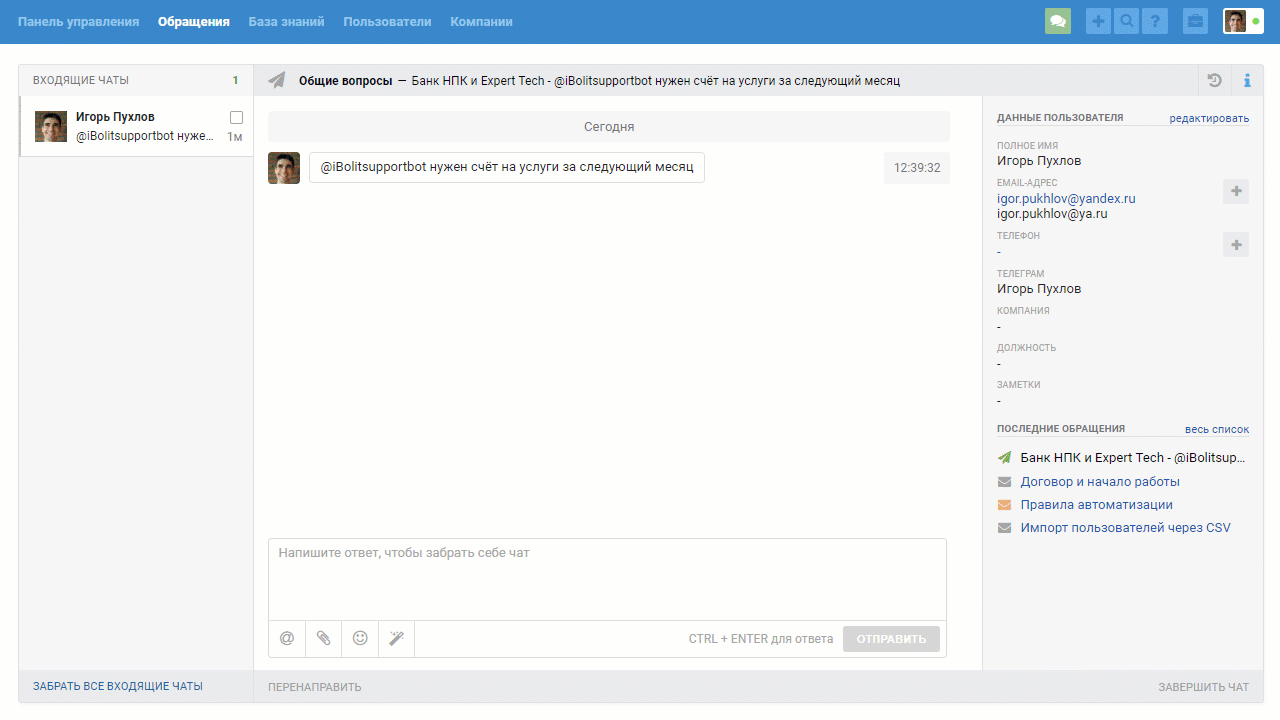
б. Автором чата становится тот пользователь, сообщение которого создало новый чат в Омнидеске.
в. Если чат был вновь активирован другим участником, то при выделении сотрудником сообщения в новый чат автор обращения изменится.
г. Чтобы сотрудники могли легко понять, что они получили сообщение из группового чата, в тексте сообщения отображается упоминание бота пользователем. Также Telegram, Slack и Mattermost позволяют получить название группового чата, которое отображается в теме обращения при создании нового чата.
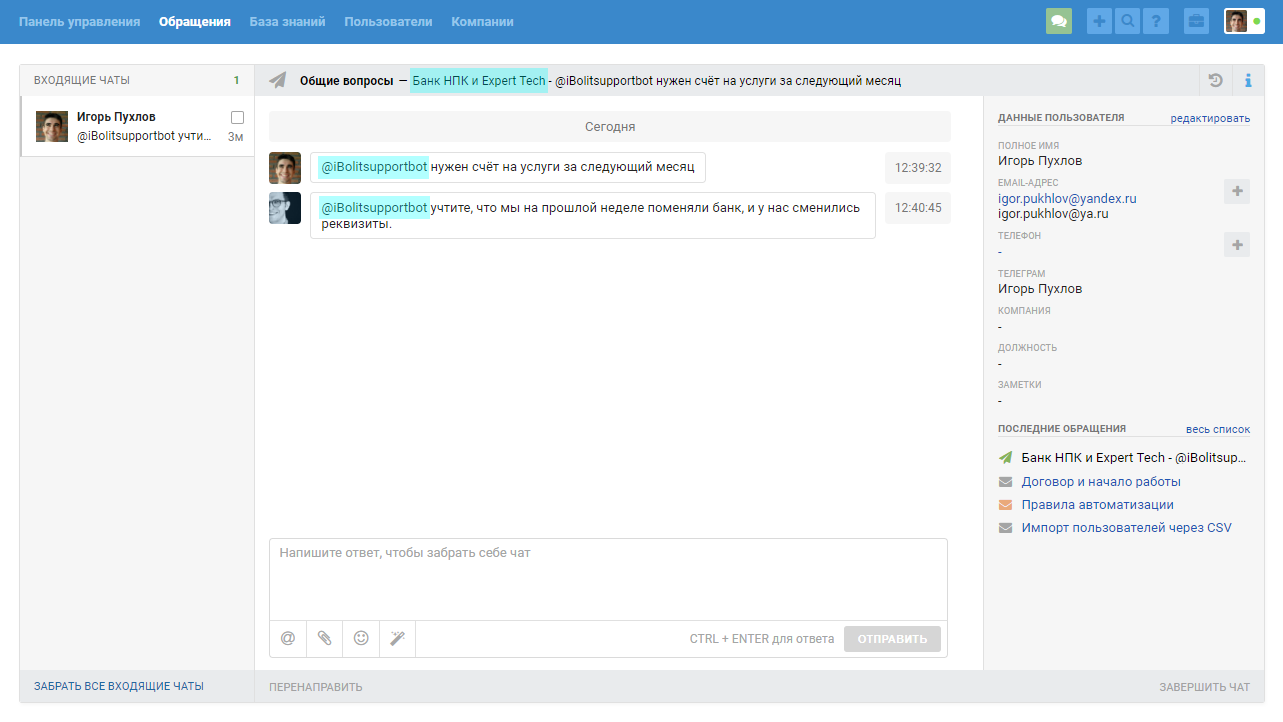
2. Если сотрудник ведёт общение с несколькими участниками одновременно, он может упоминать в ответах конкретных участников группы, чтобы обозначить кому именно предназначается ответ. Для этого сотруднику необходимо кликнуть на аватарку пользователя в чате, после чего упоминание добавится в форму ответа.
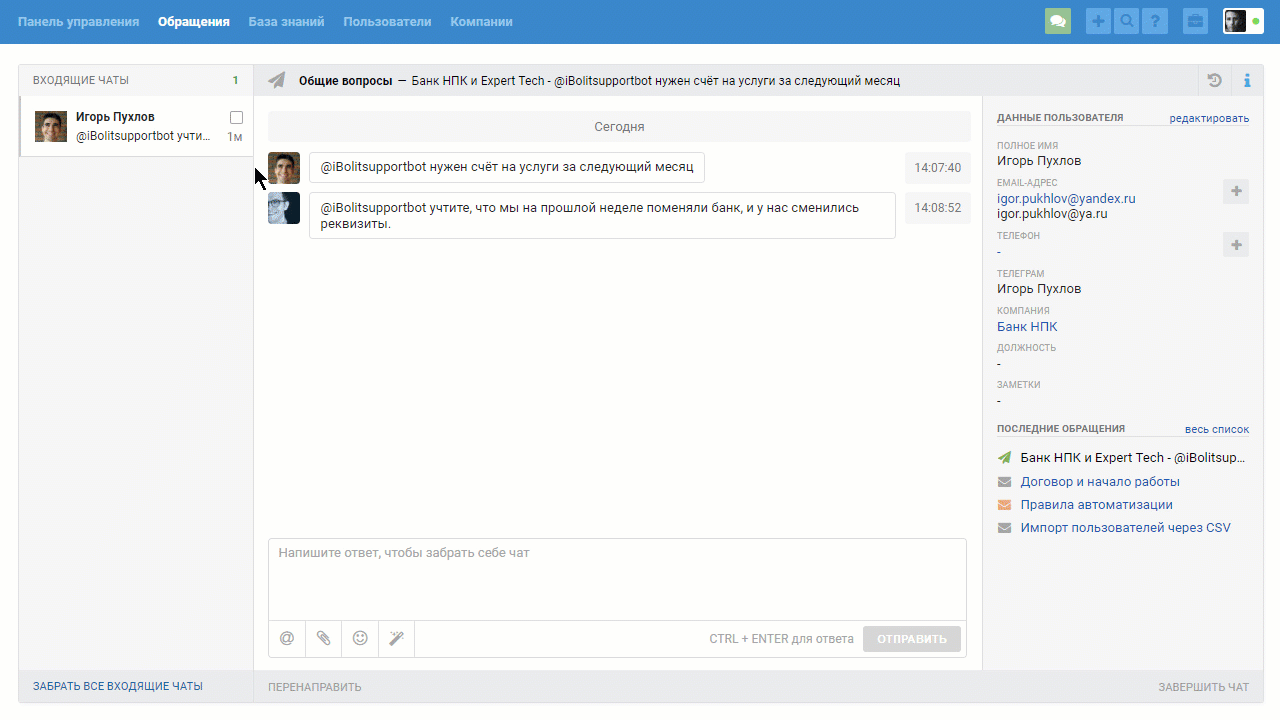
а. Упомянуть можно только участника, с которым ведётся общение в текущем чате. Получить список всех участников чата и выбрать нужного не получится.
б. Skype, к сожалению, не позволяет получить аватарки пользователей, поэтому сотрудникам придётся наводить курсор мыши на конкретное сообщение, чтобы понять, что пишут разные пользователи.
в. Slack также позволяет упоминать участников канала прямо по тексту сообщения через специальную конструкцию: <@[slack_id]>. Таким образом вы можете упоминать любого участника канала из Омни в любой момент, просто добавив такую конструкцию по тексту сообщения. Подробнее про упоминания в Slack
г. Mattermost также позволяет упоминать участников канала прямо по тексту сообщения через специальную конструкцию: <@[user_name]>. Таким образом вы можете упоминать любого участника канала из Омни в любой момент, просто добавив такую конструкцию по тексту сообщения. Подробнее про упоминания в Mattermost
Важный момент
Пользователь увидит сообщение и получит уведомление об упоминании только если он добавлен участником в канале. Если пользователь не добавлен в канал, то Slack/Mattermost ничего не покажут пользователю.
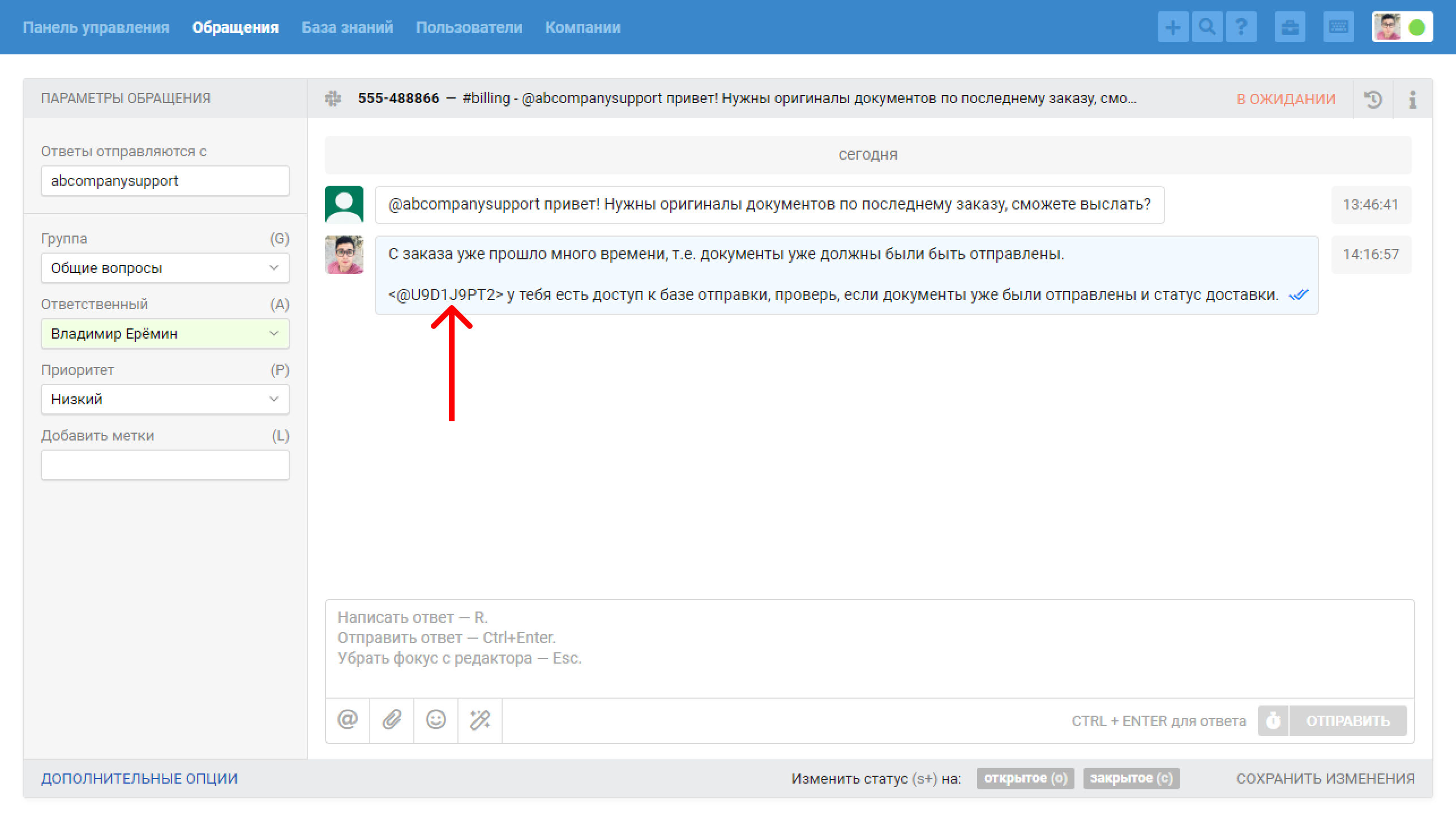
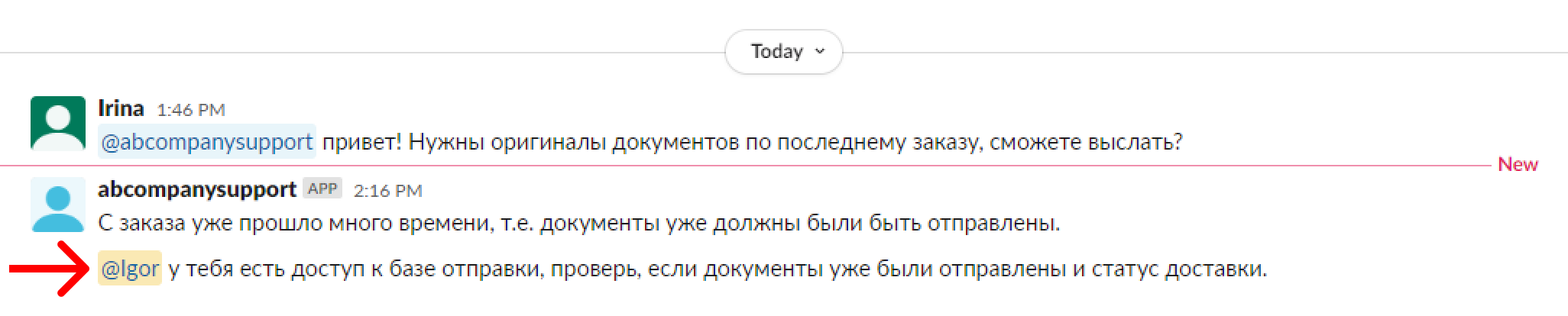
Чтобы узнать id пользователя, в интерфейсе самого Slack кликните на имя пользователя в любой переписке и выберите команду Copy member ID в дополнительных опциях в профиле пользователя
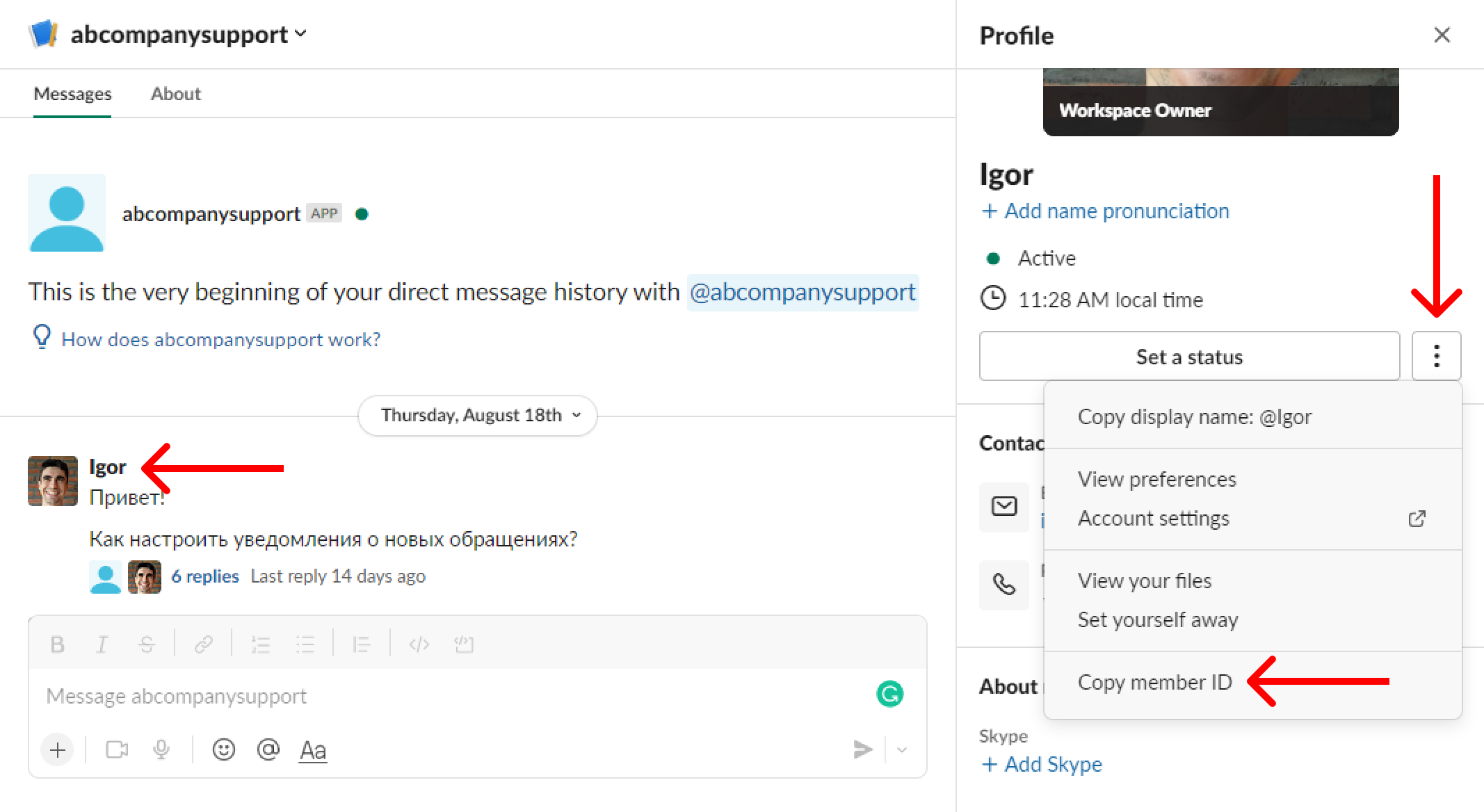
Если вам нужно часто упоминать одних их тех же пользователей, чтобы не запоминать все id и постоянно их не копировать в Slack, создайте шаблоны, которые будут добавлять конструкции с упоминаниями нужных пользователей в поле ответа.
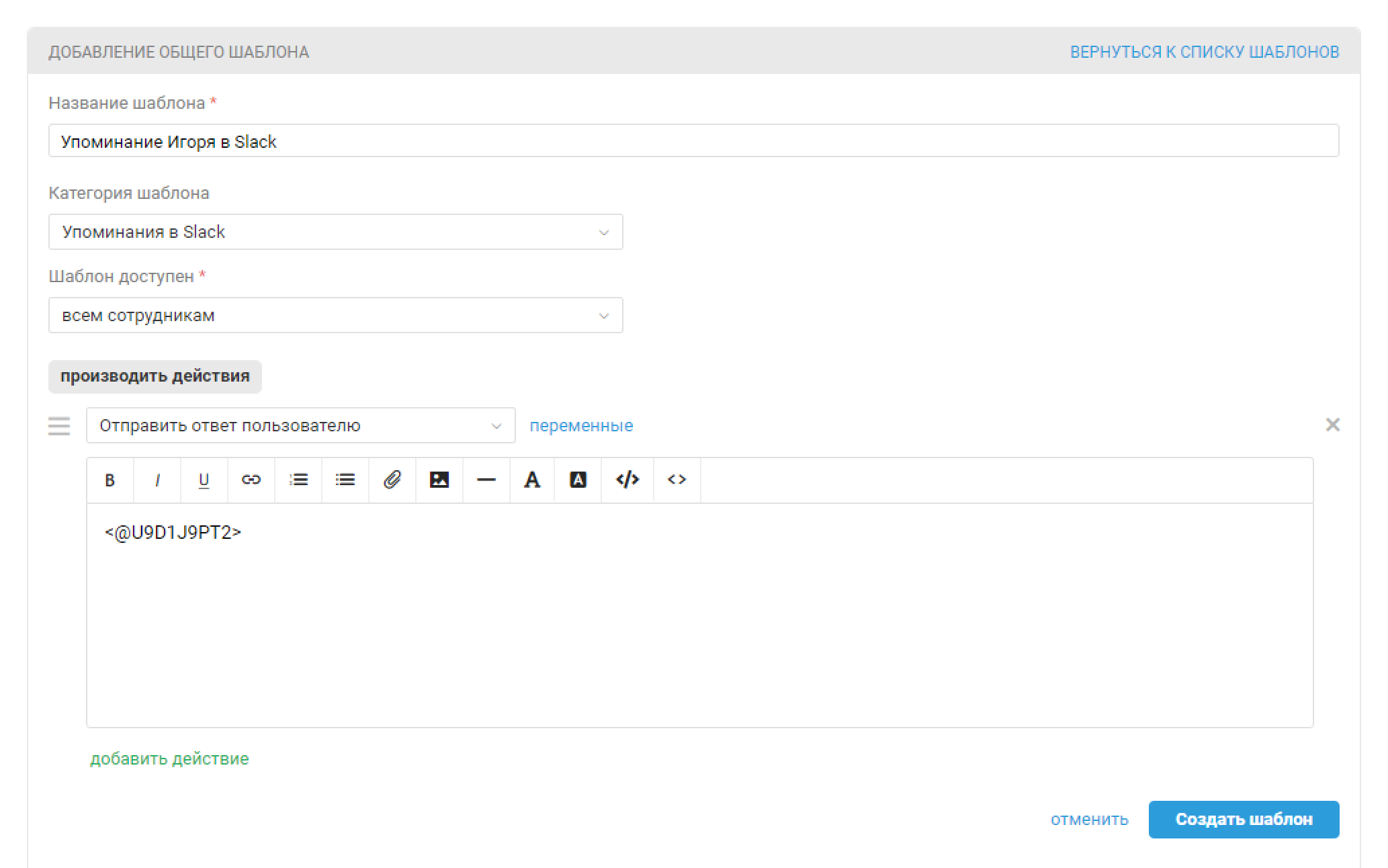
Некоторые нюансы мессенджеров
3. В Skype нельзя добавить комментарий к отправляемому файлу, поэтому отправить что-либо боту (в Омнидеск) не получится. То есть файл, отправленный в групповой чат, получат все участники, кроме бота.
4. В Telegram комментарии к отправляемому файлу можно добавлять только из десктопного приложения, используя Drag&Drop. При отправке вложения из мобильного приложения добавить комментарий и упомянуть бота нельзя, поэтому такой файл вы сможете получить лишь в случае, если в настройках Телеграм-бота в Омнидеске не отметили чекбокс «Из группового чата принимать только сообщения с упоминанием бота».
5. В Telegram также можно создавать отдельные темы в рамках группового чата. В этом случае каждая тема по сути отдельный групповой чат.
Название группового чата и тема, в которую написал пользователь, всегда будут добавляться в тему обращения, а также отображаться в списке активных чатов, чтобы сотрудники легко могли понять, куда именно написал пользователь.